برای رفتن به حالت دانلودینگ (Downloading Mode) در گوشیهای سامسونگ که مخصوصاً برای فلش کردن دستگاه، نصب فریمورهای جدید و دیگر عملیات تعمیراتی مورد استفاده قرار میگیرد، میتوانید مراحل زیر را دنبال کنید:
روش ۱: با استفاده از دکمههای فیزیکی
- گوشی را خاموش کنید: ابتدا گوشی سامسونگ خود را بهطور کامل خاموش کنید.
- دکمههای لازم را نگه دارید: بسته به مدل گوشی، ترکیب دکمهها ممکن است متفاوت باشد.
- در گوشیهای جدیدتر (مانند سریهای گلکسی S20، S21، S22 و Note 20):
- دکمهی ولوم پایین (Volume Down) + دکمه بیکسبی (یا دکمه کناری) + دکمه پاور را همزمان نگه دارید.
- در گوشیهای قدیمیتر (مانند گلکسی S8، S9، Note 9 و Note 8):
- دکمهی ولوم پایین + دکمه بیکسبی + دکمه پاور را همزمان نگه دارید.
- گوشیهای جدیدتر (مانند سری های A10, A20, A55):
- دکمه های ولوم پایین (Volume Down) + ولوم بالا (Volume Up) را باهم فشار دهید تا گوشی به حالت دانلودمود برود.
- به حالت هشدار بروید: بعد از چند ثانیه، صفحهای که شامل یک هشدار (Warning) است ظاهر میشود.
- تأیید ورود به حالت دانلودینگ:
- برای تأیید و ورود به حالت دانلودینگ، دکمهی ولوم بالا (Volume Up) را فشار دهید.
اکنون شما در حالت دانلودینگ هستید و میتوانید با استفاده از نرمافزارهای مرتبط مانند Odin، عملیات فلش یا نصب فریمور را انجام دهید.
روش ۲: با استفاده از کامپیوتر (ADB)
اگر نمیخواهید از دکمههای فیزیکی استفاده کنید و گوشی شما روت یا دارای قابلیت USB Debugging باشد، میتوانید از کامپیوتر و دستورات ADB استفاده کنید:
- اطمینان حاصل کنید که USB Debugging در گوشی فعال است (از طریق تنظیمات توسعهدهنده).
- گوشی خود را به کامپیوتر متصل کنید.
- برنامهی ADB را اجرا کنید و دستور زیر را وارد کنید:
این روش مستقیماً گوشی را به حالت دانلودینگ میبرد.
در هر دو روش، پس از اتمام کار، میتوانید دستگاه را ریستارت کنید تا به حالت عادی برگردد.
اگر دنبال فایل های روت تست شده برای گوشی های سامسونگ هستید کافیه یه سری به صفحه محصولات فایل روت بزنید و با انتخاب مدل مورد نظر فایل رو تهیه کنید و روی گوشی نصب کنید.
مقالات پیشنهادی:

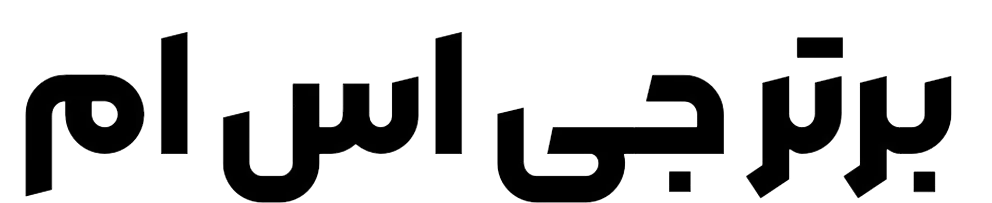







نظرات کاربران